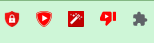আসসালামু আলাইকুম। আশা করি সবাই ভালো আছেন। আমিও ভালো আছি।
অনেকদিন পর ট্রিকবিডিতে লিখতে বসলাম। আসলে অনেক পড়াশোনার চাপের কারণে লিখতে বসা হয় না। আজকে আমি এসেছি পিসিতে কিভাবে Youtube Vanced ব্যবহার করবেন সেই ট্রিক নিয়ে। তো চলুন শুরু করা যাক।
প্রথমে গুগল ক্রোম ব্রাউজার ডাউনলোড করে নিন এখান থেকে । কেননা Youtube Vanced এর পিসির কোনো সফটওয়্যার নেই।
এরপর ক্রোম ব্রাউজার ওপেন করুন। ওপেন করার পর এখান থেকে Sponsor Block, এখান থেকে Return To Youtube Dislike (ইউটিউবে ডিসলাইক সংখ্যা দেখার জন্য) এবং এখান থেকে Enhancher for Youtube এক্সটেনশন তিনটি ইনস্টল করে নিন। ইউটিউবের এড ব্লক করার জন্য Adblocker Ultimate এক্সটেনশনটি ইনস্টল করে নিতে পারেন।
এক্সটেনশন গুলো ক্রোমের উপরের পপ আপ বার এ এরকম আসবেঃ
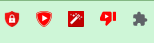
এবার Enhancher for Youtube এক্সটেনশন এ ক্লিক করুন।
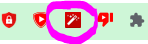
দেখুন কতগুলো অপশন চলে এসেছে।
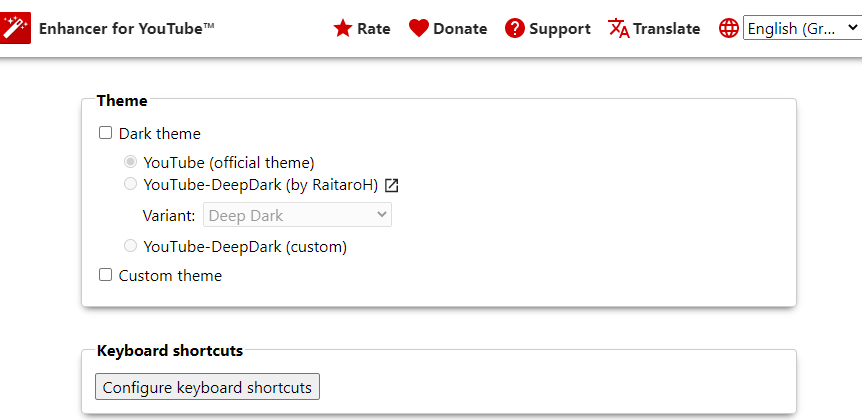
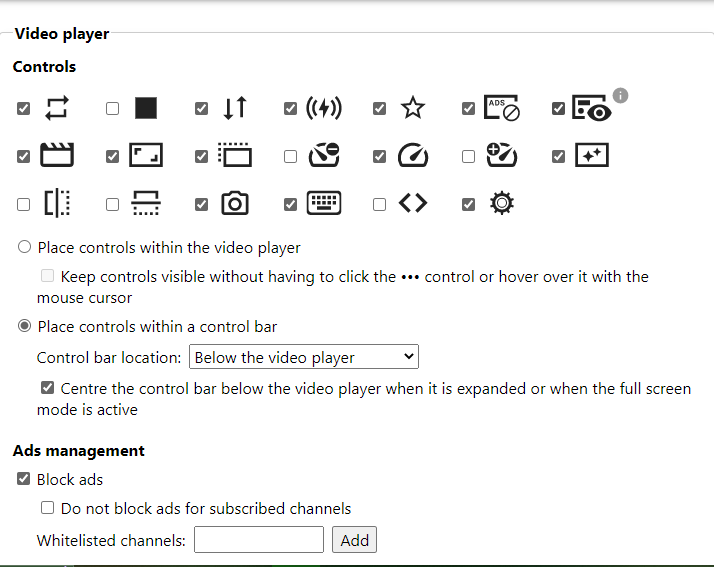
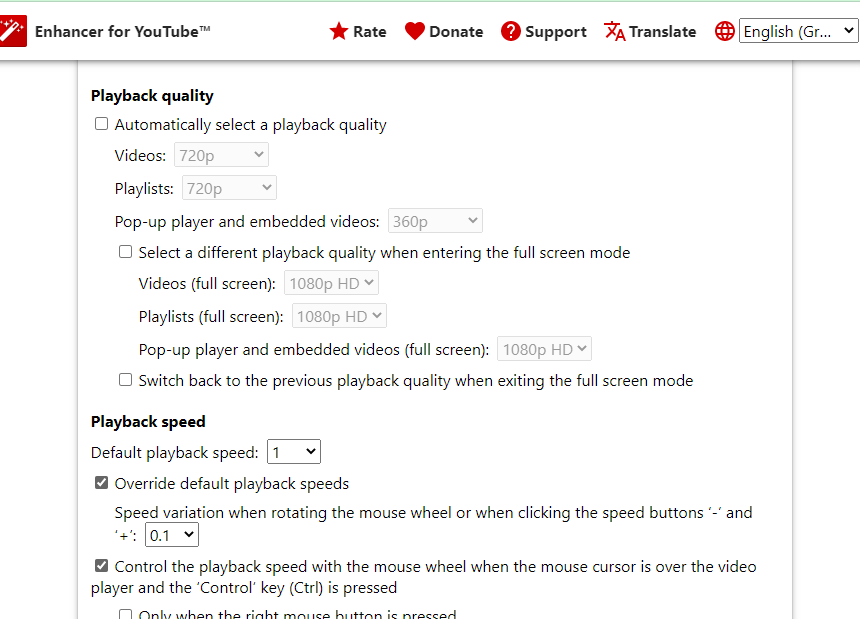
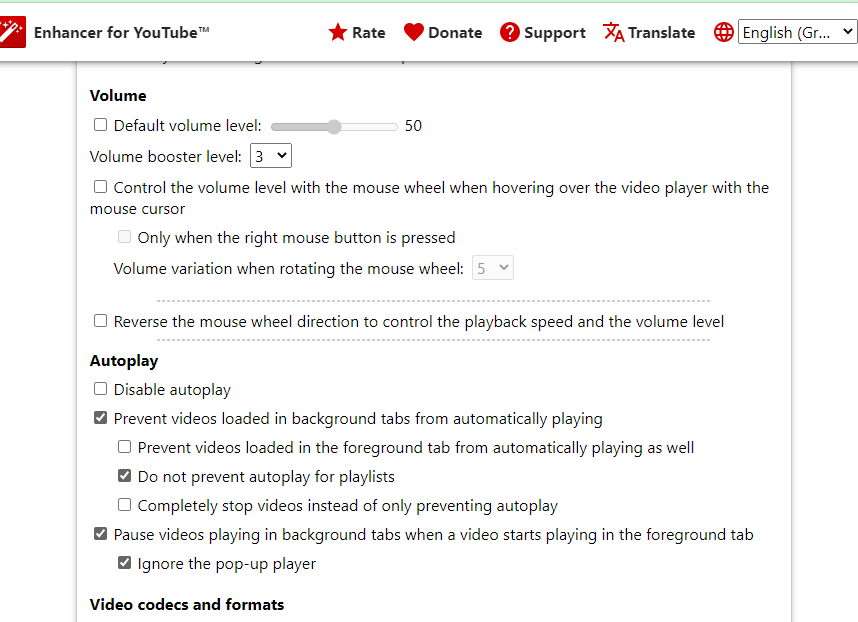
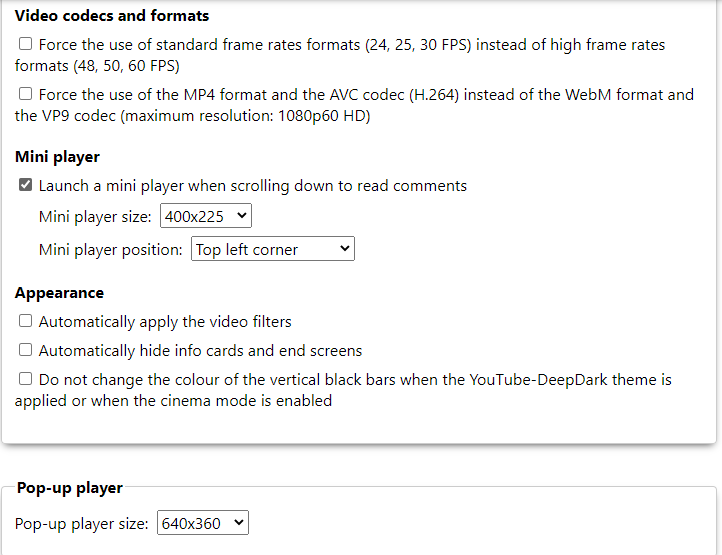

এখান থেকে আপনি আপনার মন মতো ইউটিউব কে সেটাপ করে নিতে পারবেন যেমনটা ফোনে Youtube Vanced এ করতেন।
যেমন এড দেখানো অফ করা, থিম পাল্টানো,ডার্ক মুড করা, কিবোর্ডের শর্টকাট ইচ্ছেমতো দেয়া, পিকচার টু পিকচার মুড এ নেয়া ইত্যাদি।
এবার আমরা একটা ভিডিও প্লে করে দেখবো আর কি কি ফিচার পাচ্ছি।
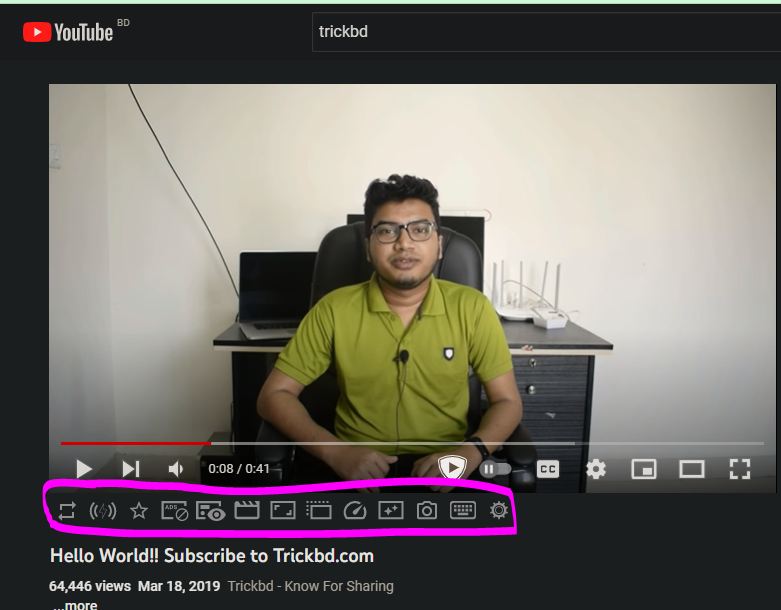
দেখুন নিচে একটি অতিরিক্ত কন্ট্রোল বার দেখা যাচ্ছে।এখান থেকে আপনি অনেক ফিচার পাবেন।
যেমনঃ লুপ বানানো, ভলিউম বুস্ট করা, এড রিমুভ করা, সিনেমা মুড করা, মাউসের হুইল দিয়ে স্পীড বাড়ানো, ভিডিও তে ফিল্টার এড করা, ভিডিওর স্ক্রিনশট নেয়া, পিকচার ইন পিকচার মুড এ নেয়া ইত্যাদি।
এছাড়া পপ আপ ব্লকিং, স্পন্সর ব্লক, ইন্ট্রো স্কিপ তো আছেই।
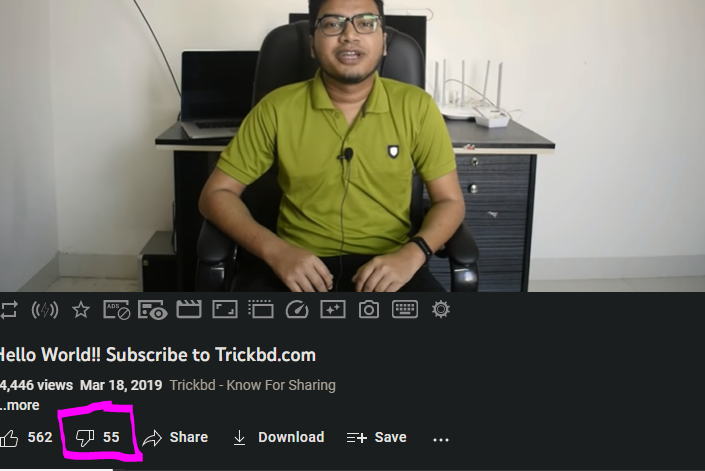
দেখুন ইউটিউবে ডিসলাইক সংখ্যাও দেখা যাচ্ছে।
এছাড়া পপ আপ প্লেয়ার ব্যবহার করে আপনি অন্যান্য কাজের পাশাপাশি ইউটিউবে ভিডিও দেখতে পারবেন। এরজন্য আপনাকে নিচের মতো জায়গায় ক্লিক করতে হবে।

এরপরেই পপ আপ আকারে ভিডিও চলে আসবে। তবে পপ আপ আকারে ভিডিও টি কে সব সময় উপরে রাখতে হলে আরেকটু সামান্য কাজ করতে হবে।
এখানে ক্লিক করে Auto Hotkey সফটওয়্যারটি ডাউনলোড করে নিন। এরপর ডাউনলোড হয়ে গেলে, ফাইলটি ইনস্টল করুন এবং ” Express Installation ” নির্বাচন করুন। আপনি যদি ” Custom Installation ” নির্বাচন করেন তবে ” Unicode ” সিলেক্ট করে নিবেন। ইনস্টল করা হয়ে গেলে আপনার ডেস্কটপে যান।এবার একটা খালি জায়গায় মাউসের কার্সর নিয়ে রাইট ক্লিক করুন।নিচের মতো অপশনে যান।

এরপর এরকম একটি আইকন দেখতে পাবেনঃ
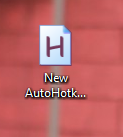
আইকনটি তে রাইট ক্লিক করে Edit Script অপশনে যান।এরপর নিচের মতো আসবে।

সব লেখাগুলো মুছে নিচের লেখাগুলো কপি করে পেস্ট করুন।
#Space:: Winset, AlwaysOnTop, Toggle, A
এরকমঃ
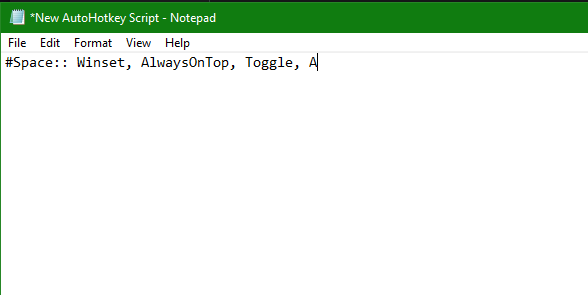
এবার এটাকে সেইভ করে রাখুন।
সেভ করা শেষ হয়ে গেলে ফাইলটির উপর ডাবল ক্লিক করুন। এরপর যেকোনো একটা ভিডিও পপ আপ মুড-এ অন করে Windows key+Space Bar একসাথে চাপুন। এরপর দেখবেন আপনার পপ আপ সবসময় উপরে থাকবে। পুনরায় আগের অবস্থায় যেতে পপ আপ এর উপর ক্লিক করে আবার Windows key+Space Bar চাপুন। তাহলে আর সবসময় উপরে থাকবে না।
মোটামুটিভাবে আপনি ফোনে ইউটিউব ভ্যান্স দিয়ে যত সুবিধা পেতেন তার চেয়েও অনেক বেশি সুবিধা পাবেন এই এক্সটেনশন গুলো ব্যবহার করে।
বুঝতে অসুবিধা হলে আমার সাথে যোগাযোগ করতে পারেনঃ Facebook ID
টম এন্ড জেরির এপিসোড গুলো দেখতে লাইক দিন আমাদের ফেসবুক পেইজঃ Tom And Jerry Forever
The post পিসিতে কিভাবে ব্যবহার করবেন Youtube Vanced appeared first on Trickbd.com.